
- •Содержание
- •Глава 1. Операционная система windows 4
- •Глава 2. Компьютерная графика 34
- •Глава 3. Текстовый процессор microsoft word 43
- •Глава 1. Операционная система windows
- •Лабораторная работа №1 Управление файловой системой
- •Рекомендации к выполнению
- •1. Навигация по системе или как найти документ в Windows
- •2. Создание новой папки Задание 1
- •3. Копирование объекта (файла или папки) Задание 2
- •4. Перемещение файла или папки Задание 3
- •5. Переименование файла или папки Задание 4
- •6. Удаление файла или папки.
- •Задание 5
- •Задание 6
- •Лабораторная работа №2 Работа с панелью управления
- •Рекомендации к выполнению
- •Задания
- •Контрольные вопросы:
- •Лабораторная работа №3 Служебные программы Windows xp
- •Рекомендации к выполнению
- •Задание 1
- •Задание 2
- •Глава 2. Компьютерная графика
- •Лабораторная работа №1 Создание и редактирование изображений в графическом редакторе Paint
- •Рекомендации к выполнению
- •Задание 1 Изучение инструментов
- •Задание 2 Рисование по алгоритму
- •Задание 3 Кривая линия
- •Задание 4 Практическое применение «Кривой»
- •Задание 5 Вспомогательные построения
- •Задание 6 Вписанные фигуры
- •Задание 7 Узор из кругов
- •Контрольные вопросы
- •Лабораторная работа №2 Дополнительные возможности графического редактора Paint
- •Рекомендации к выполнению
- •Задание 1 Параллелограмм
- •Задание 2 Орнамент
- •Задание 3 Реклама
- •Контрольные вопросы
- •Глава 3. Текстовый процессор microsoft word
- •Лабораторная работа №1 Основы редактирования документов в ms Word
- •Рекомендации к выполнению
- •Задание 1
- •Задание 2
- •Контрольные вопросы
- •Лабораторная работа №2 Редактирование фрагментов текста в ms Word
- •Рекомендации к выполнению
- •Задание
- •Контрольные вопросы
- •Лабораторная работа №3 Форматирование абзацев в ms Word
- •Рекомендации к выполнению
- •Задание 1
- •Вставка текста
- •Задание 2
- •Контрольные вопросы
- •Лабораторная работа №4 Подготовка документов к печати
- •Рекомендации к выполнению
- •Задание
- •Контрольные вопросы
- •Лабораторная работа №5 Представление документов в газетном стиле
- •Рекомендации к выполнению
- •Задание
- •Контрольные вопросы
- •Лабораторная работа №6 Создание и редактирование таблиц в документах
- •Рекомендации к выполнению
- •Задание
- •Контрольные вопросы
- •Лабораторная работа №7 Представление графических объектов в ms Word
- •Рекомендации к выполнению
- •Задание 1
- •Задание 2
- •Контрольные вопросы
- •Лабораторная работа №8 Ввод и редактирование формул в ms Word
- •Рекомендации к выполнению
- •Задание
- •Контрольные вопросы
- •Лабораторная работа №9 Оформление научных документов (рефератов, курсовых, дипломных работ)
- •Рекомендации к выполнению
- •Задание Практическая работа с текстовым документом
- •Контрольные вопросы
- •Лабораторная работа №10 Шаблоны и стили оформления в ms Word
- •Рекомендации к выполнению
- •Задание 1 Создание шаблона «Докладная записка»
- •Задание 2 Заполнение шаблона «Докладная записка»
- •Внимание!
- •Контрольные вопросы
- •Глава 4. Программа создания презентаций microsoft power point
- •Лабораторная работа №1 Основы подготовки презентаций в ms Power Point
- •Рекомендации к выполнению
- •Задание 1
- •1. Начало создания новой презентации
- •2. Выбор макета разметки слайда
- •3. Выбор макета оформления слайда
- •4. Добавление и форматирование текста, удаление текста
- •5. Добавление нового слайда
- •6. Добавление анимации текста или изображения
- •7. Добавление звуковых эффектов анимации
- •8. Удаление эффекта анимации
- •9. Добавление эффекта смены слайдов
- •10. Изменение порядка слайдов
- •11. Удаление слайда
- •12. Демонстрация презентации
- •Задание 2
- •Контрольные вопросы:
- •Лабораторная работа №2 Мультимедийные возможности ms Power Point
- •Рекомендации к выполнению
- •Задание 1
- •Задание 2
- •Контрольные вопросы:
- •Глава 5. Табличный процессор microsoft excel
- •Лабораторная работа №1 Основы обработки числовой информации в ms Excel
- •Рекомендации к выполнению
- •Задание 1 Форматирование
- •Задание 2 Автозаполнение. Работа с листами
- •Задание 3 Формулы
- •Задание 4 Функции
- •Контрольные вопросы:
- •Лабораторная работа №2 Абсолютная и относительная адресация в ms Excel
- •Рекомендации к выполнению
- •Задание 1
- •Задание 2
- •Контрольные вопросы:
- •Лабораторная работа №3 Построение графиков и диаграмм в ms Excel
- •Рекомендации к выполнению
- •Задания
- •Контрольные вопросы
- •Лабораторная работа №4 Анализ данных с помощью функций в ms Excel
- •Рекомендации к выполнению
- •Задание 1
- •Задание 2
- •Задание 3
- •Контрольные вопросы:
- •Глава 6. Система управления базами данных microsoft access
- •Лабораторная работа № 1. Создание и редактирование баз данных в субд ms Access
- •Рекомендации к выполнению
- •Задание 1
- •Технология выполнения задания
- •Задание 2
- •Технология выполнения задания.
- •Задание 3
- •Технология выполнения задания.
- •Контрольные вопросы:
- •Лабораторная работа № 2 Создание форм базы данных в ms access
- •Рекомендации к выполнению
- •Задание 1
- •Технология выполнения задания
- •Задание 2
- •Технология выполнения задания
- •Задание 3
- •Технология выполнения задания.
- •Задание 4
- •Технология выполнения задания
- •Контрольные вопросы:
- •Лабораторная работа № 3. Создание запросов в ms access. Запрос на выборку, запрос с параметрами
- •Рекомендации к выполнению
- •Задание 1
- •Технология выполнения задания.
- •Задание 2
- •Технология выполнения задания.
- •Задание 3
- •Технология выполнения задания
- •Задание 4
- •Технология выполнения задания
- •Контрольные вопросы:
- •Лабораторная работа № 4. Создание отчетов в ms access
- •Рекомендации к выполнению
- •Задание 1
- •Технология выполнения задания.
- •Задание 2
- •Задание 3
- •Контрольные вопросы:
- •Глава 7. Компьютерные сети и телекоммуникации Лабораторная работа № 1 Браузер Internet Explorer.
- •Рекомендации к выполнению
- •Задание 1 Изменение домашней страницы
- •Задание 2 Добавление страницы в Избранное
- •Задание 3 Настройка журнала
- •Задание 4 Поиск информации на странице
- •Задание 5 Изменение кодировки страницы
- •Задание 6 Сохранение информации
- •Задание 6 Сохранение графики
- •Контрольные вопросы
- •Лабораторная работа №2 Поиск информации в сети Internet. Поисковые системы
- •Рекомендации к выполнению
- •Задания
- •Контрольные вопросы
- •Лабораторная работа №3 Электронная почта
- •Рекомендации к выполнению
- •Задания 1
- •Задания 2
- •Контрольные вопросы
- •Список литературы
- •Приложения
- •Учебное издание
- •Математика и информатика Лабораторный практикум
- •455038, Г. Магнитогорск, пр. Ленина, 114
Контрольные вопросы
Что такое оглавление и как его вставить автоматически в документ?
Почему оглавление может не появится?
Какими должны быть заголовки для создания оглавления?
Для чего используются сноски и какими они бывают?
Как создать обычную сноску?
Как создать концевую сноску?
Для чего служат ссылки?
Как установить ссылки на источники в списке литературы?
Что такое поле и зачем его обновлять?
Опишите алгоритм подписи рисунков и таблиц.
Как отсортировать список литературы в алфавитном порядке?
Лабораторная работа №10 Шаблоны и стили оформления в ms Word
Цель: Иметь представление о шаблонах и стилях в оформлении документов, научиться создавать свои шаблоны Microsoft Word.
Рекомендации к выполнению
Деловые документы, отчеты, письма, приглашения, бланки и пр., часто имеют сходные элементы и стиль оформления. Microsoft Word позволяет упростить подготовку нового документа, предлагая для него специальную заготовку – шаблон. В комплекте Microsoft Word имеются готовые шаблоны для документов общего типа (Normal), для расписаний, встреч, факсов, резюме и пр. По команде Файл / Создать... пользователь имеет возможность создать собственный шаблон.
Шаблон – это служебный файл с расширением .dot, который содержит всевозможную информацию о структуре и оформлении документов конкретного типа.
Для документов общего типа предусмотрен стандартный шаблон Обычный (Normal.dot).
Когда создается новый документ на основе определенного шаблона (например, шаблона Normal.dot), стили этого шаблона копируются в этот документ. Поэтому при создании нового шаблона необходимо задать и новые стили оформления.
Стили – это поименованная совокупность форматов элементов текста. Существует два типа стилей оформления:
Стиль абзаца, определяющий основные параметры формата – шрифт, его стиль и размер, способ выравнивания строк, межстрочное расстояние и др.
Стиль символов, определяющий шрифт, начертание, размер шрифта.
Список имеющихся стилей оформления можно получить командой Формат / Стиль... или в раскрывающемся списке «Стиль» в левой части панели инструментов «Форматирование».
Задание 1 Создание шаблона «Докладная записка»
Выполните команду Файл / Создать...
В диалоговом окне «Создание документа», на вкладке «Общие», установить переключатель «Создать» в положение Шаблон и нажать кнопку ОК.
Выполните сохранение, указав название нового шаблона «Докладная записка».
Вставьте в документ таблицу, состоящую из трех столбцов и девяти строк.
Установите правую границу первого столбца на отметке 6 см и правую границу второго столбца на отметке 10 см.
Установите курсов в последнюю ячейку первой строки, а указатель мыши на любую из панелей инструментов, вызвать контекстное меню и выбрать команду «Формы» (появится новая панель инструментов «Формы»).
На панели инструментов «Формы» щелкните по кнопке «Текстовое поле». В документе появится серый прямоугольник (Рис. 68).
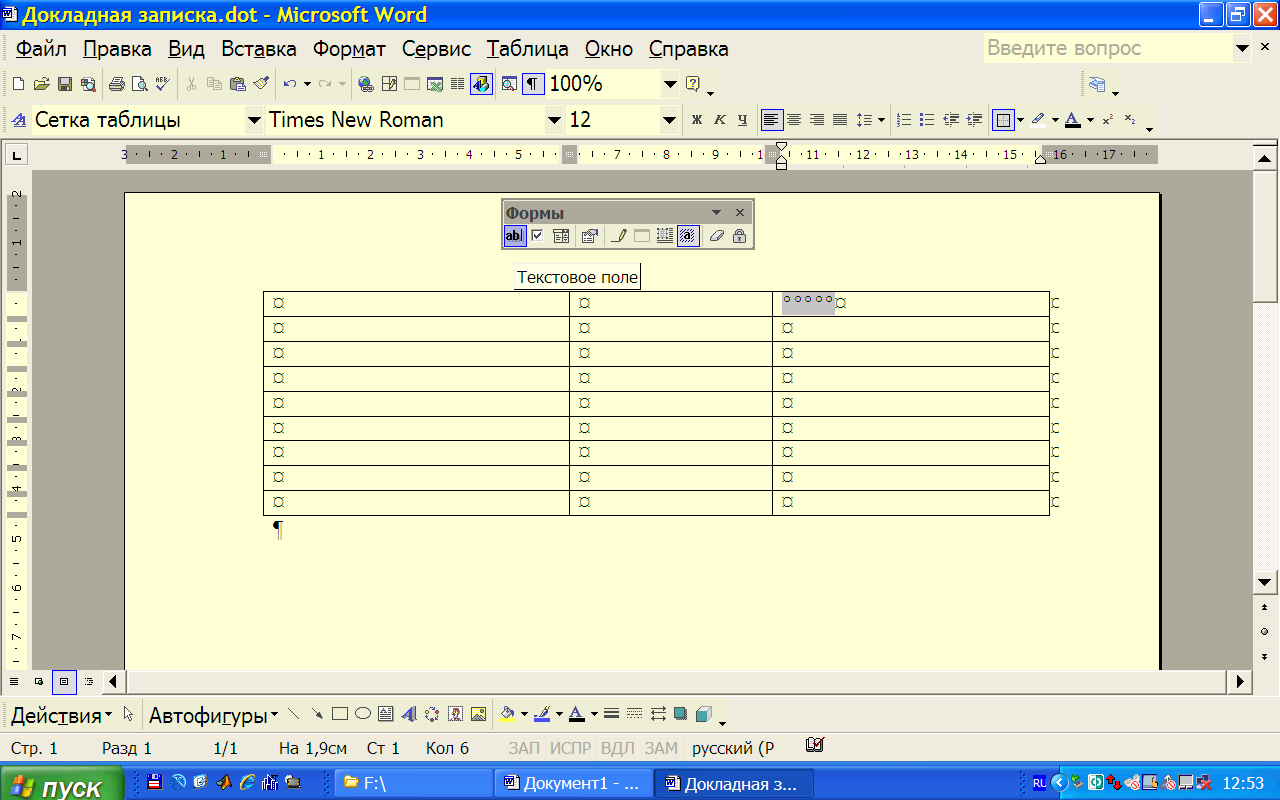
Рис. 68 Панель инструментов «Формы»
Щелкните по кнопке «Параметры поля формы» и заполните поля в диалоговом окне: в поле «Текст по умолчанию» напишите: Адресат; в поле со списком «Формат текста» выделите «Первая прописная»; щелкните по кнопке «Текст справки» (Рис. 69).
Установите курсор в текстовое поле окна и напишите текст: Укажите должность, фамилию и инициалы получателя в дательном падеже; нажмите кнопку «ОК».
Нажмите на клавишу «Табуляция» (курсор переместится во вторую ячейку первого столбца). На панели инструментов откройте поле со списком «Стиль» и выберите «Заголовок 1». Включите функцию CapsLock, установите размер шрифта 12 и введите текст: докладная записка.
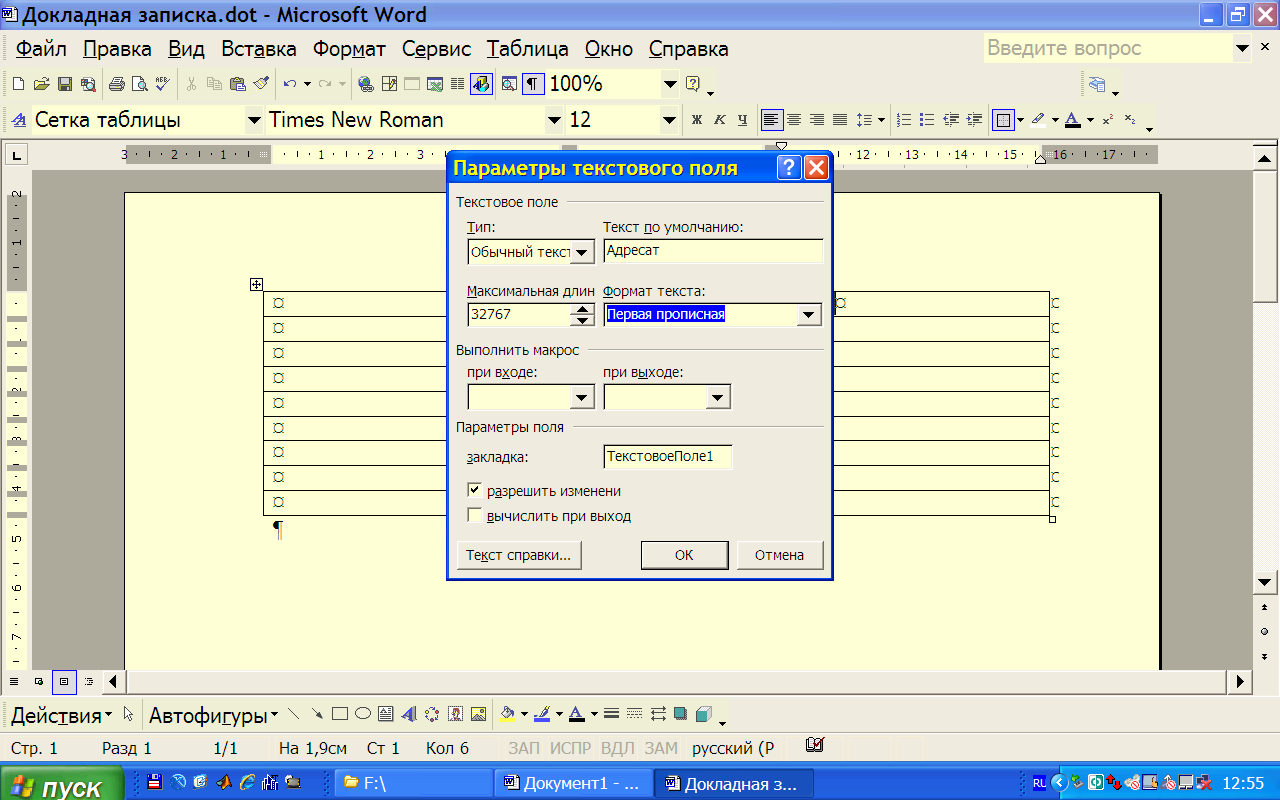
Рис. 69 Окно параметров
Перейдите к третьей ячейке первого столбца, откройте меню «Вставка» и выберите пункт «Поле». В открывшемся окне щелкните по категории «Дата и время», затем «PrintDate» и по кнопке «Параметры».
В окне диалога «Параметры» выделена первая строка. Ничего не изменяя, нажмите кнопку «Добавить» и закройте окно щелчком по кнопе «ОК».
С текущей позиции курсора вставьте два пробела, знак № и еще один пробел.
На панели инструментов «Формы» щелкните по кнопке «Текстовое поле» (появится поле для ввода числа).
Перейдите к пятой ячейке первого столбца. На панели инструментов «Формы» щелкните по кнопке «Текстовое поле» и по кнопке «Параметры поля формы».
Заполните поля в появившемся окне диалога: в поле «Текст по умолчанию» напишите: Заголовок записки; в поле со списком «Формат текста» выделите «Первая прописная»; щелкните по кнопке «Текст справки» и напишите в нем: Коротко напишите, о чем идет речь в записке – и нажмите кнопку «ОК».
Перейдите к седьмой ячейке первого столбца и объедините все ячейки седьмой строки в одну.
Выполните команду Формат / Абзац и откройте поле со списком «Первая строка», выберите «Отступ» (параметры по умолчанию), нажмите кнопку «ОК».
Напишите в седьмой строке прописными буквами: «НАПИШИТЕ ТЕКСТ ДОКЛАДНОЙ ЗАПИСКИ».
Установите курсор в девятую ячейку первого столбца. На панели инструментов «Формы» щелкните по кнопке «Текстовое поле» и по кнопке «Параметры поля формы».
Заполните поля в появившемся окне диалога: в поле «Текст по умолчанию» напишите: Должность автора; в поле со списком «Формат текста» выделите «Первая прописная»; щелкните по кнопке «Текст справки» и напишите в нем: Должность автора – и нажмите кнопку «ОК».
Перейдите в девятую ячейку третьего столбца, вставьте текстовое поле и в тексте по умолчанию укажите: Расшифровка подписи.
Выполните команду Файл / Параметры страницы и установите следующие значения полей: верхнее и нижнее – 2 см; левое – 3,5 см; правое – 1 см.
Установите «Зеркальные поля» и закройте окно щелчком по кнопе «ОК».
Выделите таблицу. По команде Формат / Границы и заливка , в разделе «Тип» щелкните по слову «нет» и закройте окно щелчком по кнопе «ОК».
Сохраните созданный шаблон (Рис. 70) щелчком по кнопке «Сохранить» и закройте шаблон.
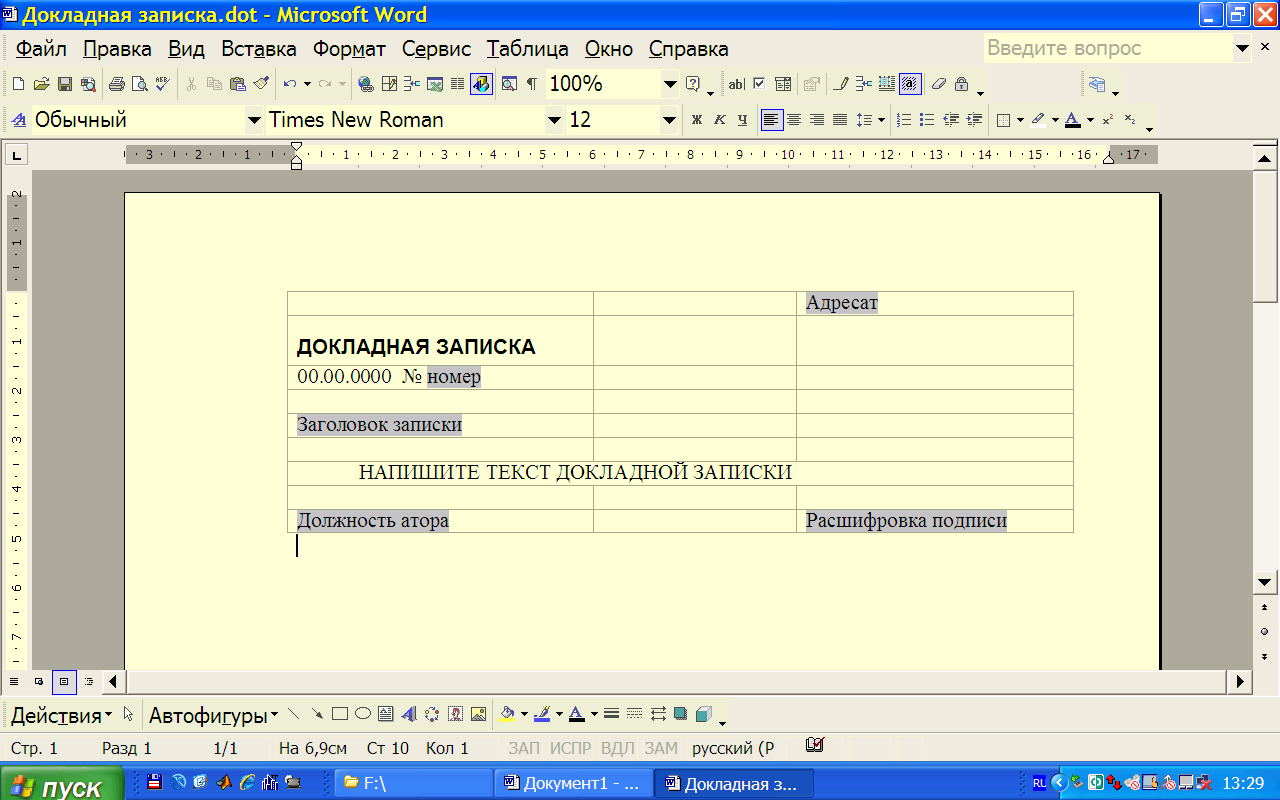
Рис. 70 Образец шаблона «Докладная записка»
